用Word 2007自制祝福贺卡传递祝福
一、背景图片和页面边框
俗话说:巧妇难为无米之炊。即使是用Word来制作贺卡,咱也不能空手套白狼不是,素材的准备是必需的。首先应该准备一张精致的图片作为背景。
在Word 2007中新建一个文件,点击功能区“页面布局”选项卡“页面设置”功能组中的“纸张方向”按钮,在弹出的菜单中点击“横向”命令,使页面变成横向设置。当然,如果您准备的图片素材是竖向的,那么这一步就可以省略。
点击功能区的“插入”选项卡“插图”功能组中“图片”按钮,找到准备好的图片双击将其插入到文档中。选中插入的图片,调整其大小至全部覆盖页面。如果插入的图片不能调整大小,那么只要选中图片后,点击功能区中“图片工具”下“格式”选项卡“排列”功能组中的“文字环绕”按钮,并在弹出的菜单中点击“衬于文字下方”命令就可以了,如图1所示。
 |
| 图1 Word 2007中插入图片 |
单纯插入一个图片并不是太好看,我们还可以为此文档设置艺术边框。点击功能区“页面布局”选项卡“页面背景”功能组“页面边框”按钮,打开“边框和底纹”对话框。在对话框的“页面边框”选项卡中,点击下方的“艺术型”下拉列表,选择一种漂亮的艺术边框,如图2所示。确定后就可以使文档页面加上这种美丽边框了。如果愿意的话,我们也可以单击右侧预览窗口中的各边,取消某一边的边框。
 |
| 图2 Word 2007插入边框 |
二、插入背景音乐
这贺卡光“有色”还不行,还应该“有声”。所以,我们还得为贺卡插入事先准备好的一段MP3背景音乐。
首先点击左上角“Office按钮”,单击右下角的“Word选项”按钮,在对话框中的左侧点击“常用”选项,然后选中右侧“在功能区显示“开发工具”选项卡”复选项,如图3所示。这样就可以在Word的功能区显示“开发工具”选项卡了。
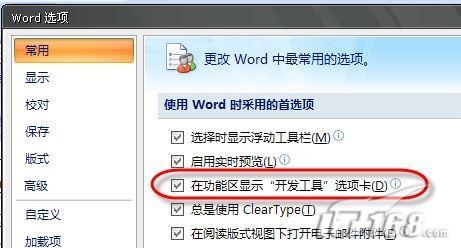 |
| 图3 Word 2007选项设置 |
点击功能区“插入”选项卡“页眉和页脚”功能区中的“页脚”按钮,在弹出的菜单中点击“编辑页脚”命令,进入页脚编辑状态。
点击功能区“开发工具”选项卡“控件”功能组“旧式工具”按钮,然后在弹出的列表中点击右下角的“其他控件”按钮,如图4所示。在随之打开的其他控件列表对话框找到“Windows Media Player”,并双击。
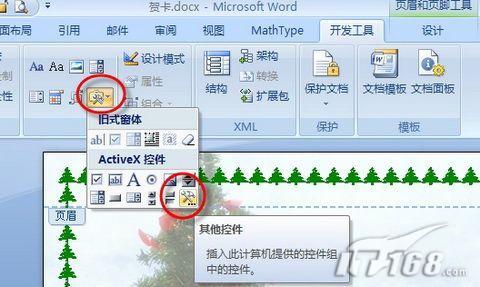
图4 Word 2007插入控件








